Tai mažas vadovas, kaip perkelti „Outlook“ parašus į naują kompiuterį. Viena iš svarbiausių užduočių pereinant prie naujo kompiuterio yra asmeninių failų ir jūsų „Outlook“ duomenys ir parašas (-ai).
„Outlook“ parašų perkėlimas į kitą kompiuterį yra labai paprastas procesas ir sutaupysite rūpesčių, susijusių su parašų atkūrimo po vieną nuo nulio.
Kaip perkelti „Outlook“ parašus į kitą „Windows“ kompiuterį.
1 žingsnis. Eksportuokite / išsaugokite „Outlook“ parašus į USB diską.
Iš senojo kompiuterio sukurkite atsarginę parašų kopiją išorinėje laikmenoje (pvz., USB atmintinėje) ir naudokite ją parašams perkelti į naująjį kompiuterį.
1. Prijunkite USB prie kompiuterio, kad nukopijuotumėte ir perkeltumėte parašus į naują kompiuterį.
2. Paspauskite Windows  + R klavišus, kad atidarytumėte Bėk dialogo langas.
+ R klavišus, kad atidarytumėte Bėk dialogo langas.
3. Viduje Bėk komandų langelis, kopija ir pasta žemiau esantį kelią / adresą ir paspauskite Įeikite:
- %userprofile%\AppData\Roaming\Microsoft
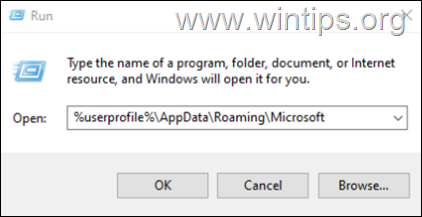
4. Dabar pagal veiksmą, kurį norite atlikti:
- Jei turite vieną ar daugiau parašų ir norite perkelti Visi jie į naują kompiuterį, nukopijuokite Parašai aplanką į USB diską.
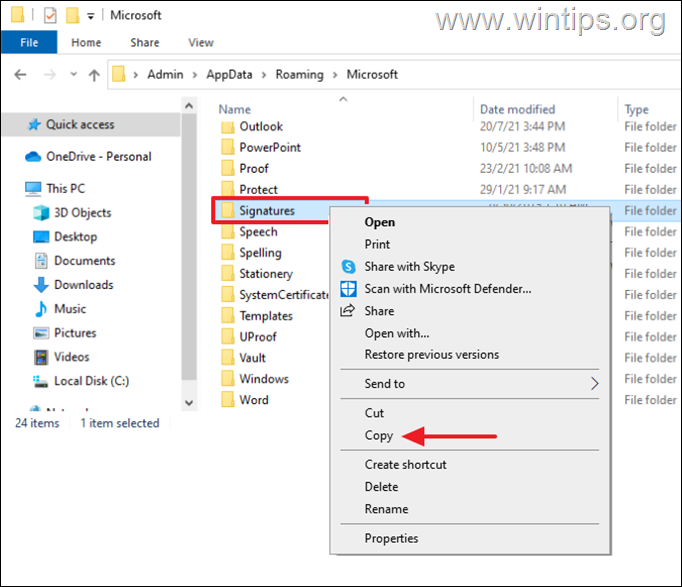
- Jei „Outlook“ turite daug parašų, bet norite perkelti tik vieną arba kai kuriuos iš jų į naują kompiuterį, atidarykite Parašai aplanką ir kopija į USB diską tik su parašu (-ais) susietus failus*, kuriuos norite perkelti.
* Informacija: Kiekvienas parašas turi tris (3) failus ir vieną (1) aplanką tokiu pačiu pavadinimu kaip ir parašo pavadinimas.
Pavyzdžiui: jei programoje „Outlook“ turite du parašus su pavadinimais „Signature1“ ir „Signature2“ ir norite nukopijuoti / perkelti tik „Signature2“ į kitą kompiuterį, turite nukopijuoti 3 failus pavadinimu „Signature2“ (.htm, .rtf ir .txt) ir vieną aplanką pavadinimu "Parašas2_failai".
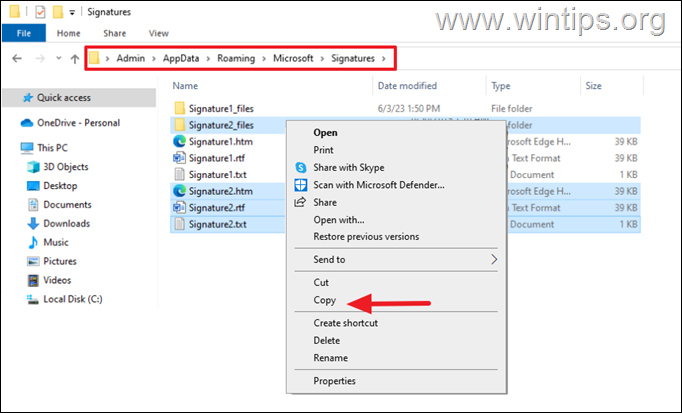
2 žingsnis. Importuoti / perkelti parašus į naują kompiuterį.
Norėdami importuoti savo parašus iš senojo kompiuterio į naują:
1. Prijunkite USB diską su parašais, kuriuos nukopijavote iš senojo kompiuterio į naują.
2. Eikite į tą patį aplanką, kaip nurodyta aukščiau:
%userprofile%\AppData\Roaming\Microsoft
4. Galiausiai atlikite vieną iš šių veiksmų pagal savo pageidavimą:
Norėdami nukopijuoti visus savo parašus į naują kompiuterį, kopija ir pasta į Parašai aplanką iš USB čia.
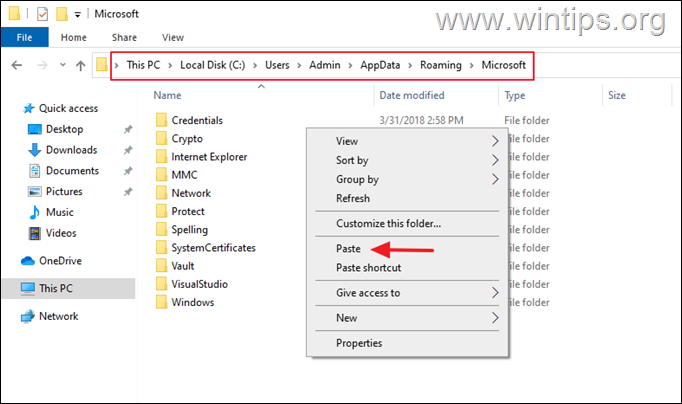
Į kopija tik norimą (-us) parašą (-us), atidarykite Parašai aplankas ir pasta iš USB, tris (3) failus ir vieną aplanką su parašo pavadinimu.
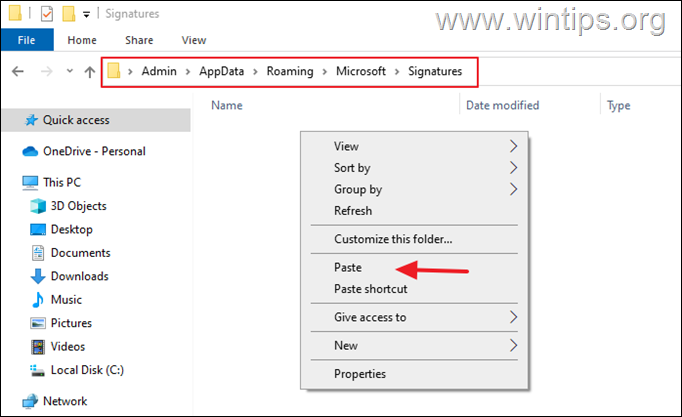
Viskas! Praneškite man, ar šis vadovas jums padėjo, palikdami komentarą apie savo patirtį. Prašome pamėgti ir pasidalinti šiuo vadovu, kad padėtumėte kitiems.